最新midascivil笔记教程资料.docx
《最新midascivil笔记教程资料.docx》由会员分享,可在线阅读,更多相关《最新midascivil笔记教程资料.docx(25页珍藏版)》请在冰点文库上搜索。
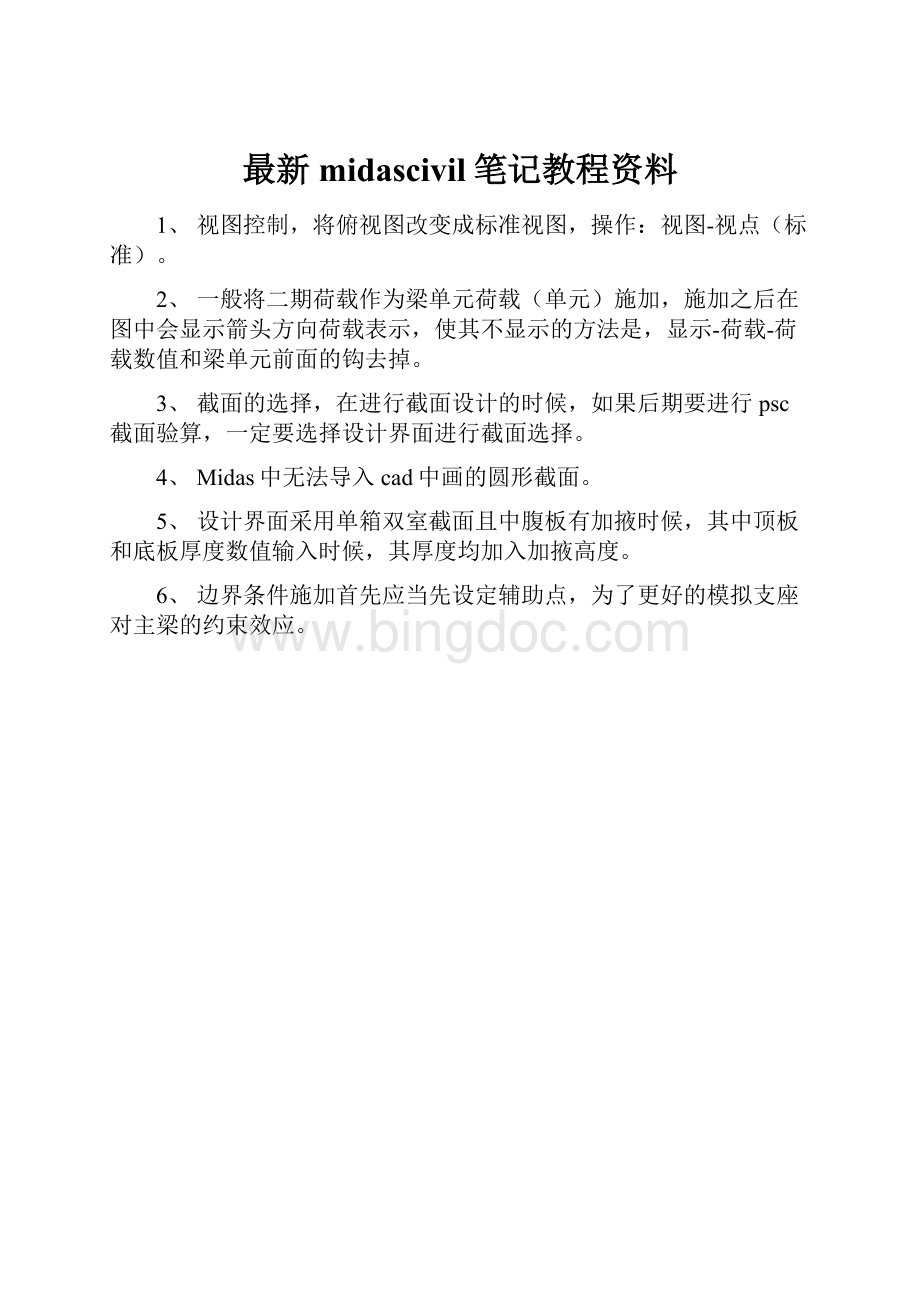
最新midascivil笔记教程资料
1、视图控制,将俯视图改变成标准视图,操作:
视图-视点(标准)。
2、一般将二期荷载作为梁单元荷载(单元)施加,施加之后在图中会显示箭头方向荷载表示,使其不显示的方法是,显示-荷载-荷载数值和梁单元前面的钩去掉。
3、截面的选择,在进行截面设计的时候,如果后期要进行psc截面验算,一定要选择设计界面进行截面选择。
4、Midas中无法导入cad中画的圆形截面。
5、设计界面采用单箱双室截面且中腹板有加掖时候,其中顶板和底板厚度数值输入时候,其厚度均加入加掖高度。
6、边界条件施加首先应当先设定辅助点,为了更好的模拟支座对主梁的约束效应。
7、
开始点是零意思是单次张拉。
8、变截面设计,两个控制截面应当均是同一种截面。
(同为工字形截面或同为T形截面。
)
9、变截面设计,首先设计两个控制界面,然后再设计两个变截面,此时是对每一个单元设定的变截面形式,最后应该再设计变截面组。
局部坐标轴的定义是为了确定支座的摆放方向。
10、定义荷载工况时候,若果要进行施工阶段分析,其荷载类型应当定义为施工阶段荷载。
11、cad中所做的图,不同的图层在midas中分成不同的结构组。
12、梁划分节点:
截面变化的位置,
13、选择材料时候,如果选择不计重量的混凝土,应将规范选择为无,然后将容重设定为零。
14、变截面:
首先设定控制截面,然后设定变截面,最后设定变截面组。
三步骤。
15、midas中的模型需要用cad绘制的时候,应当将不同的结构划分成不同的图层。
16、构件之间的链接也属于边界条件,例如各个主梁之间的链接。
17、
18、定义荷载如果是施工阶段施加的,荷载类型即为施工阶段荷载。
例如自重如果定义为恒荷载,则该荷载会被施加两次,分别在施工阶段和施工阶段之后。
19、与混凝土有关的条件是混凝土龄期和构件的理论厚度。
20、材料收缩徐变之后的构件的理论厚度,一般只考虑纵梁的理论厚度。
板式橡胶支座与桥梁的链接,其边界条件一般用节点弹性支撑模拟。
空间桥梁边界条件的模拟一般建立辅助节点进行模拟。
21、midas””视图里面有交叉线选择
22、输入一根梁的钢束情况后,若想要将该梁的钢束情况也复制给其他梁,此时,其它梁的单元情况应该和这根梁的情况一致。
添加钢束情况对话框里面,可以移动复制钢束也可以修改钢束特性,在移动复制对话框中移动复制距离可以用点击两点确定。
23、“添加钢束形状”中的钢束布置插入点是指所输入钢束各点坐标的原点坐标。
24、编辑钢束形状时候要点击适用,否则点击确定的话对话框会自动关闭,还需要重新输入。
25、在对话框中双击结构组即可以对应选择模型窗口中的相应单元。
26、几个单元做成变截面组之后,如果再加入节点此时程序会自动将分割的单元自动的变成变截面组。
还有钢筋的分配单元也会自动分配。
27、梁的临时约束,一般是指梁预制好之后的存梁阶段,采用简支梁一般支撑。
最少约束是一端是约束三个平动自由度和约束沿梁轴方向的转动自由度。
另一端是约束Z方向的平动自由度。
板式橡胶支座与梁的链接一般用节点弹性支撑链接,需要输入xy方向的剪切刚度,和竖直方向的刚度。
28、修改节点局部坐标轴的方向在边界条件里面选择。
29、“修改单元的材料时间依存特性”即修改构件理论厚度。
在其左侧点击一个小方框显示各单元的理论厚度表。
30、边界条件有主梁与支座的链接,临时支撑,永久支撑。
在定义施工阶段时候,对于预制存梁阶段,边界条件有主梁与支座的链接,还有临时支撑。
当再定义架设主梁阶段时候,其边界条件应当为永久支撑,再去掉临时支撑,其方法是选中临时支撑之后,添加到钝化对话
框里面。
31、设计施工阶段完成以后应当对每一个所定义的施工阶段进行检查,此时,对模型窗口的显示内容设定,显示出所有荷载和边界条件。
32、使用阶段的荷载主要有移动荷载和温度梯度,其不需要定义荷载组,荷载组只是在施工阶段进行定义。
32、输入完升温荷载之后不要急于将对话框关闭,输入降温时候可以对此进行编辑,选择之后输入相应的降温(降温是升温的一半,前面再加负号)编辑完成之后,再点击编辑。
33、移动荷载输入,车道荷载输入对话框中,偏心距离向上为负,向下为正,桥梁跨度是指对于车道荷载分为均布荷载和集中荷载,桥梁的跨度决定了集中力的大小。
比例系数是指当桥梁跨径大于150m时候应当进行折减。
34、车道荷载的加载方法是将车辆荷载的合力作用于主梁的中心,然后计算出由于车辆荷载对于主梁的偏载的扭矩,再施加在主梁上。
35、移动荷载的横向联系梁加载方法是指直接将荷载施加在横向连系梁组上,自动进行分配。
36、对于斜桥定义横向联系梁移动车道荷载时候,其车道线应该与主梁有一致的斜交角。
即对话框中的斜交角。
37、对于移动荷载施加有两类,一类是偏载另一类是中载。
对于偏载有时候最外侧车道不能施加到横向联系梁上。
38、加载最少车道数和加载最多车道数是指程序会自动的比较施加车道数的多少荷载最大。
39、对于静力荷载工况一般有施工阶段分析和移动荷载数据分析。
40、计算基频的方法:
首先选择一个结构的计算模型,即选择结构的最后一个施工阶段,或成桥阶段,或者是结构中定义的收缩徐变阶段。
第二点击“保存当前阶段为”进行当前阶段的保存。
结构——结构类型——将自重转换为质量——转化为Z;分析——特征值分析控制,第三步是进行运行分析。
最后查看。
查看方法为结果——振型——周期与振型最后点击树形菜单中的自模状态的旁边方框。
选择模态1,即为4.576.
检查并删除重复输入的单元快捷键是F12
41、施加预应力荷载
施加预应力荷载既是对每一片梁加入预应力钢束,此也是分为三步,如果每一片梁的预应力钢束都一样,可以利用“移动复制钢束特性”功能,当一片梁的钢束特性值输入完成之后,复制给其它钢束。
以下为移动复制钢束特性操作方法:
42、选择
Midas中选择结构单元的方法,可以先将结构进行分组,双击每个结构组名称即可选定结构组。
43、midas中如果已经定义了变截面组,当再次对此变截面组所属单元进行分割的时候,变截面组也会重新进行划分。
44、midas操作技巧:
使用从CAD中导入方法建立节点单元时候,在CAD中作图时候,对不同的结构组分成不同的图层。
CAD中不同图层与midas中不同结构组对应。
导入时候,可以导入不同结构组进行分别操作。
(即从CAD中导入midas中的顺序要注意)。
45、用梁格法建立模型时候,虚拟横梁不计重量。
46、梁格法,每个虚拟横梁的宽度和高度设定要注意,每个虚拟横梁都有一个宽度范围(即相邻两个虚拟横梁之间的距离),高度即为桥面板厚度。
横隔板的高度和厚度即为实际值。
47、斜交T梁边界条件的建立:
如果要进行施工阶段分析就要建立边界组,为了更好的模拟支座与主梁的链接,应当建立辅助节点,(建立辅助节点方法:
向下复制一倍的梁高得辅助节点),辅助节点位置即为支座位置,辅助节点与主梁的相应节点进行弹性链接中的刚性进行链接,即是支座上端与梁底的链接,以后会定义临时支撑和永久支撑,此时都是对辅助节点进行操作。
48、主梁与辅助节点的链接,选用边界条件中弹性连接,类型选择刚性连接。
49、建立辅助节点之后,结构组中增加辅助节点结构组,边界组中增加主梁与支座链接。
50、在设置弹性连接中下面有一个“复制弹性连接选项”此是当对桥梁一段设置完弹性连接之后,可以将该端边界条件属性复制给另一端。
51、预制主梁,存梁阶段边界条件的设定,在斜交T梁中有详细讲解。
52、设置永久支撑时候,边界条件类型选择节点弹性支承,然后输入板式橡胶支座特性值(板式橡胶支座的刚度)。
53、在斜桥中的支座设置形式有一个问题,就是各个支座的约束方向都是整体坐标系下的,支座的水平方向和斜向盖梁的方向垂直。
调整方法:
边界-其它-节点局部坐标轴。
设置完之后y方向就沿盖梁方向,x方向就沿垂直于盖梁方向。
54、定义荷载工况是为了,程序在进行荷载组合的时候,根据所定义的每个荷载工况属性进行荷载组合,分配不同的荷载组合系数。
和把这些区分开来,便于我们查看结果。
55、自重、预应力、二期,都是施工阶段荷载,温度是使用阶段荷载,在定义荷载工况的时候,荷载类型是温度梯度。
56、定义二期荷载,荷载类型选择梁单元荷载(单元),
57、对于桥面铺装的二期恒载,边梁和中梁分担的不一样,要对边梁和中梁分别进行添加。
58、桥面栏杆或护栏的二期恒载的施加:
此种荷载施加会有一定的扭矩,可以使用偏心功能,输入护栏荷载距离边梁中心的距离。
59、施加预应力荷载时候,钢束预应力选项中,先张拉选项有开始点、结束点、两端,其中开始点和结束点都是单端张拉,两端是两端张拉。
59、收缩徐变的定义、设定施工阶段、温度梯度(斜交T梁中有详细讲解,在第三个讲解视频中)
60、试用阶段荷载有温度梯度、移动荷载、对于连续梁还有支座的沉降。
以及桥梁整体升降温的作用。
61、移动荷载工况的添加
加载最少和最多车道数意思是程序会自动比较施加一个车道数时候力大还是施加两个车道的力大。
程序进行自动选择。
其中系数的意思是,移动荷载效应的一个放大系数。
62、设定完移动荷载之后,要进行移动荷载分析设置:
分析→移动荷载点击之后会出来一个移动荷载分析控制数据对话框,里面有一个结构基频的输入。
63、结构基频计算:
第一步:
结构→结构类型,将自重转化为质量。
第二步:
分析→特征值,修改振型数量。
第三步进行计算。
64、主梁之间的横向联系:
横隔板、湿接缝,即横梁和虚拟横梁。
65、梁格法建立虚拟横梁,其材料是不计重量的混凝土,设置方法是将规范选定为无,然后删除容重数值。
66、定义每一根梁的钢束情况,可以将定义好的钢束复制给另一片梁的前提是这两根梁的节点、单元的数量应当一致。
67、节点选项里面有“分割节点”和“重新编号”操作,对两个节点分割之后,需要对节点编号进行重新编号。
68、“变截面组”选项在单元选项里面。
69、数据的输入方式:
在一个数据输入栏中同时输入几个数字的数据时使用逗号或空格来区分;在输入长度数据时,如果需要反复输入相同的长度,只要输入‘反复次数@长度’即可;将选择的数据直接用键盘输入时,如果输入的节点号或单元号是连续的号码或者以一定的增量增加,就可以简单地以‘开始号to(t)结束号’或‘开始号to(t)结束号by增量’来输入。
70、板单元:
板单元需要输入板的厚度有两种,一是面内厚度,另一个是面外厚度。
面内厚度是为了计算平面内刚度,面外厚度是为了计算平面外刚度。
一般对于实心板单元,面内面外厚度取相同值,对于空心板单元就需要分别输入厚度。
当程序计算板单元的自重是,采用的是面内厚度。
如果用户只输入了面外厚度,程序取用该值。
71、空心板面内面外厚度计算方法:
面内厚度根据面积等效原理进行计算,面外厚度根据刚度等效原理,即面内面外刚度相等。
72、板单元是由同一平面上的3~4个节点构成的。
73、midas中使用板单元时候,尽量使用四个节点的四边形板单元,因为采用三角形板单元计算得到的应力计算值误差较大。
74、梁单元荷载(单元)仅能在单个单元上施加荷载;梁单元荷载(连续)可以同时在多个单元上施加荷载。
75、midas中截面特性计算器,导入的CAD格式为dxf的图必须为闭合截面。
76、对于一般截面通过生成Plane形式截面来计算截面特性,对于薄壁结构采用Line形式生成截面并计算截面特性。
77、对于Plane形式的截面,程序近似计算抗扭刚度导致计算结果有可能比实际的抗扭刚度小,用户可以通过加大网格划分密度方法来提高结果的精确度。
78、line截面可以在midascivil中的模型》截面》数值》任意截面中导入,而plane截面可以在任意截面中导入外,还可以在模型》截面》设计界面》设计用数值截面中导入,此时要指定设计用参数。
79、如果DXF文件中有圆曲线且有直线与之相切时,导入界面特性计算器过程中因为圆曲线转换为折线,使原来的切线与圆曲线不能相交,此时应使用spc中延伸的功能使其相交。
80、导入到截面特性计算器中的DXF文件,曲线以多段线代替,多段线的数量可由seting对话框中分割角度(anglestep)控制。
81、启动spc,此时会出现图所示的设置对话框,长度单位设为mm,将anglestep设定为5,DXF文件中的圆曲线,导入spc中之后被代之以折线,为了让多边形更接近于圆形,这里设置了较小的分割角度。
82、在输入钢束形状时候,有一个钢束插入点坐标,该坐标即为钢束插入点坐标的坐标原点,而坐标原点是钢束所分配给单元的某一点。
83、齿板和横隔板(因在支座上此处可以不考虑)混凝土重量按集中荷载考虑。
84、采用双支座模拟箱梁的支撑时候,先在支座的中心的顶、底板位置处各建立一个节点,两节点之间的距离等于支座的高度。
然后将顶节点与主梁上对应节点之间建立刚性连接,并将支座顶节点作为从节点。
在支座的顶、底节点之间建立弹性连接的一般类型来模拟永久支座,弹性连接的刚度按支座的各方向的实际刚度输入。
底节点与桥墩顶节点刚性连接起来,没有建立桥墩的按一般支撑固结。
85、边界条件:
midas中将边界条件分为三类,一是结构在基础上的支撑,即支撑边界条件。
二是结构内部之间的连接单元。
三是其他边界条件。
86、psc设计时候只能使用设计界面里面的截面形式。
87、定义的标准截面会在梁格法建模助手用到,类型可选择为“单箱多室”、“单箱多室2”或“设计用数值截面”的设计截面(只有设计截面中的这三种类型才会被该助手识别,对单箱单室或单箱双室也用这三种截面形式,因室数可以改。
)
88、模型分析计算结果检查:
其检查最有效的方法是检查构件的支座反力。
89、使用psc建模助手时候,截面和钢筋定义对话框时候,其中参考线S1,S2,S3,……S9,依次为主梁最左端,从左端数第一个支座,第二个支座,第三个支座………主梁最右端。
90、对于想要真实模拟主梁真实永久支座,我们需要建立辅助节点,前提是将主梁的偏心设置为中上部。
100、模拟真实支座方法是,将主梁偏心设置为中上部,向下复制一个梁高距离的节点,再往下复制一个支座高度的节点。
102、梁单元荷载,中有两种单元、连续。
注意区分。
103、施工阶段分析中材龄意思是混凝土从浇筑到拆模的时间,既开始发生作用的时间。
104、施工阶段定义完成之后,需要对施工阶段分析控制进行设置。
105、钢束预应力损失,其中在定义钢束特性值时候,已经定义了三种损失,还有两种损失,可以在施工阶段分析控制中设置(收缩徐变损失和弹性收缩损失。
)
106、移动荷载设置:
首先选择规范,然后定义车道、定义车辆,最后定义移动荷载工况(目的是将车道和车辆进行连接,既说明车辆在那几个车道上跑),此外,还要注意,如果是使用板单元建立的模型,应选择定义车道面。
107、定义车道时候,有个桥梁跨度,他是计算定义冲击系数的。
当桥梁跨度不一致时候,应当分别定义桥梁跨度和车道单元。
107、定义车辆荷载时,对于用于整体分析时候,我们选择车道荷载就可以了。
108、定义完成移动荷载,需要进行移动荷载分析控制,“影响线加载”会比实际结果大一些,因为它是同号加载,这对于公路桥梁是可以的,而对于铁路桥梁,我们应该选择所有点加载。
109、温度荷载定义:
midas中有整体温度和局部温度,整体温度(系统温度、节点温度、单元温度)。
局部温度(温度梯度、梁截面温度)。
其中温度梯度是线形温度,梁截面温度是非线性温度。
110、运行分析完成之后,在后处理结果中可以查看各个施工阶段的内力结果。
此时除了定义的各个施工阶段之外,还会出现两个阶段,一个是min/max,另一个是postCS。
Min/max查看的是各个施工阶段的最大值。
PostCS是在施工阶段里面没有参与的荷载,作用下的结果。
111、如果要对基本模型数据进行修改,需要将模型调到前处理阶段的基本模型进行修改。
如果要对各个施工阶段进行修改,需要调到各个施工阶段进行修改。
112、移动荷载追踪器:
应当在后处理模式中PostCS阶段进行查看。
113、结构端部节点的约束(支撑)方向、弹簧支撑方向及节点强制位移方向与全局坐标系的坐标方向不吻合时,通常可采用节点坐标系。
操作命令为模型-边界条件-节点局部坐标轴。
节点坐标系是定义在节点上的,定义时候首先要选择节点。
定义了节点局部坐标轴的节点,当定义其边界条件时按照节点坐标系来确定支撑方向或链接单元方向,即在赋予了节点坐标系的节点上输入边界条件时,程序内部将自动将节点坐标系作为参照坐标系。
114、定义了节点坐标系的节点,其节点反力由节点坐标系输出。
115、箱梁悬臂浇筑,使用悬臂浇筑建模助手建立模型时候,其生成的模型截面,无论是底板、腹板都是按照统一的变化方式进行变化。
建立的截面不准确。
116、悬臂浇筑建模助手中有一个设置是挂篮荷载,其中挂篮荷载可以设定为包括混凝土湿重。
其荷载简化为一个集中力合一个弯矩,其作用位置是前一个节段的前端。
117、悬臂浇筑建模助手中零号块浇筑时间是指不同零号块浇筑的时间不同。
118、psc跨度信息可以不事先定义边界条件,在里面可以选择支撑位置,从而定义跨度信息。
对于精确跨度信息,可以设置弯梁桥的精确跨度信息。
119、使用建模助手中有一个对称面的距离,意思是,选择参考线之后的这段曲线的对称面,而这个对称面到这个参考线的距离是多少。
目的是确定这段曲线的形状。
120、显示选项-绘图-消隐选项(模型),对模型进行消隐设置。
121、查询-单元重量表格.
2015.08.24
122、将边支点的实心截面建立成空心截面。
(即取其临近截面)
123、悬臂法建模助手中类型1和类型2在模型选项卡中是一样的。
124、悬臂法建模助手中需要建立桥墩模型,因为桥墩对于上部结构变形位移影响较小,所以,任意输入一个较小值建立桥墩模型即可。
125、悬臂建模助手中类型2用户可以导入自己定义的截面。
126、悬臂建模助手中施工时间是施工一个桥梁节段的施工时间。
对于现场浇筑的施工时间应当大于材料的初期材龄时间。
127、悬臂建模助手中半径是对于弯桥的半径,当时弯桥时候,所有输入的数据都是沿桥梁中心线的弧长。
128、悬臂建模助手中桥墩数量既是零号块数量。
129、悬臂建模助手中满堂支架法(FSM)和ZONE中需要输入现浇和悬臂数量以及长度。
这也是对主梁进行节点和单元进行分割。
130、桥墩的各个零号块与第一个零号块的施工时间差。
131、初期龄期是指构件从浇筑、养生到拆模及拆除脚手架的时间,即该构件作为结构单元参与工作时混凝土材龄。
132、用悬臂法建模助手生成的模型截面还需要在psc建模助手中做一些改变。
主要原因是桥梁的整个截面是按照二次抛物线的形式变化。
而实际桥梁中顶板、底板、腹板是按照各自的变化规律进行变化。
(大堤桥主跨跨中箱梁高度为2.4m,按2次抛物线变化至4.8m。
主桥箱梁在墩顶0号块处设置一道厚度为2.5m的横隔板,横隔板上设置人孔,边跨端部设置厚度为1.8m的端横隔梁,其余部位均不设置横隔板。
全桥腹板采用直腹板单箱双室悬臂结构断面形式,桥面板悬臂长3.0m悬臂端部厚20cm,根部厚90cm,端横梁位置处悬臂板均加厚50cm。
顶板厚度为28cm,底板厚度由跨中的30cm按2次抛物线变化至墩顶0号块箱梁处70cm,全桥腹板0-6号块等厚度为70cm,7、8块腹板厚度渐变为50cm,其余截面腹板厚度为50cm,桥面横坡通过箱梁腹板变高度实现。
)
133、施工阶段设计时候,挂篮荷载的考虑方法为,按照施工图设计中说明的挂篮重量考虑。
134、建模助手中的挂篮荷载输入,其中荷载大小仅是挂篮重量,混凝土湿重程序会自动考虑。
而偏心距离是混凝土湿重和挂篮荷载合力到节段前端的偏心距离。
当然每个梁段的偏心距离会不同,这些在后期可以进行修改。
(输入方式:
挂篮荷载去四分之一最大块段的重量,偏心距离为最长块段的二分之一。
)
135、使用建模助手生成的模型程序默认的是刚构桥。
136、正常建立变截面方法是分别建立箱梁的墩顶和跨中截面,然后在定义变截面。
当使用psc建模助手时候,这样以便于详细考虑腹板和底板的厚度变化。
所以这里仅定义一个墩顶截面作为标准截面。
137、要想准确建立截面,必须使用spc,然而psc建模助手只能够使用设计界面类型。
所以此时建立模型可以不考虑一些细节,例如截面横坡。
138、如何模拟满堂支架,使用“弹性连接(只受压)”来模拟即可。
在一定的荷载条件下,部分结构变形脱离满堂支架时,脱离支架就不起作用,只有未脱离的部分提供反力。
139、如何定义弯桥支座,相关命令模型》边界条件》节点局部坐标轴….在实际支座位置处建立节点,利用“弹性连接(刚性)”将新建立的节点与主梁上的相应节点连接后,定义新建节点的局部坐标轴(与主梁单元的坐标轴相同)和“一般支撑”边界条件即可。
140、悬臂法建模助手生成的是刚构桥。
141、边界条件的建立是首先将支座位置处节点向下复制一倍的梁高,然后将两节点用弹性连接刚性进行连接。
最后对复制的节点设置支撑类型。
2015.09.11
142、悬臂建模助手中FSM是从桥台侧到桥墩侧一次输入。
143、快捷键F4查询节点之间的距离。
144、可以使用midas的导出成CAD文件进行检查。
145、可以使用合并单元功能将两个单元合并成一个单元。
2015.09.12
146、悬臂梁建模助手有一个半径的输入,意思是在建立弯桥模型时候使用。
147、在使用psc建模助手时候,跨度信息对话框中有一个精确跨度需要输入,意思是,对于弯桥的精确跨度信息输入。
148、使用悬臂建模助手之后再使用psc建模助手修正主梁截面时候,首先必须将变截面组删除。
否则截面不能重新进行划分生成。
149、使用psc建模助手,截面尺寸输入时候有一个上翼缘厚度和下翼缘厚度,即为顶板厚度和底板厚度。
对于单箱双室截面输入时候,其尺寸输入要包括加掖厚度(无论对于定义截面尺寸输入时候还是使用psc进行截面尺寸输入)。
150、使用psc建模助手时候,对于截面输入应使用墩顶参考线对称输入。
151、悬臂法建模助手建立弯桥时候,半径首先输入零,为了以后进行截面形状检查。
152、使用悬臂法建模助手中模型数值输入截面,输入完成之后,进行另存为文件,首先建立直桥,最后对悬臂建模助手重新输入,和psc截面和钢筋进行重新生成。
153、使用psc建模助手,当桥梁宽度不变时,可以不进行输入。
154、使用建模助手时候,每个数值输入对话框都有一个“另存为”按钮,这个可以对我们输入好的数值进行保存为文件,为了以后的使用。
155、建立边界条件步骤:
建立辅助节点》节点局部坐标轴》建立边界组》根据实际情况建立其边界条件。
156、弯桥进行支座边界条件建立时候,需要用到节点局部坐标轴,和一般连接单元坐标轴,使其坐标轴方向和建立边界条件时候实际约束方向一致。
157、一般弹性连接中有一个bata角设置。
158、满堂支架边界条件建立,使用仅受压弹性连接。
159、在进行梁截面温度输入时候,初始温度一般为零度。
其他温度值的输入都是以零度为基础进行输入的。
160、psc建模助手可以自动生成有效宽度系数。
有效宽度是以边界条件生成的。
在进行施工阶段分析时候,在第一个施工阶段就进行激活。
161、定义车道时候有一个桥梁跨度,输入最大跨度信息。
162、定义直桥车道采用两点进行选择,定义弯桥车道时采用单元号进行选择。
163、计算基频步骤,选择结构一个成桥阶段模型》“保存当前阶段为..”》结构》结构类型》将自重转化为质量(z方向)》分析》特征值》振型数量(3阶即可)》运行》结果》振型》周期与振型
164、定义预应力钢束中有一个钢束组,该项是为了查看预应力损失用的,分配